Mit der Google Home-App können Sie alle Ihre Geräte über Ihr Google-Konto steuern. Es kann ein intelligenter Lautsprecher, ein Nest Hub, eine Videotürklingel, ein Android-TV und mehr sein. Mit der Google Home-App können Sie eine Reihe von Diensten zum Ansehen von Videos und zum Hören von Musik oder Podcasts auf Ihren Google-Geräten verknüpfen.
Ein solcher Dienst, der zur Verknüpfung verfügbar ist, ist Netflix mit Google Home. In diesem Beitrag erfahren Sie, wie Sie Ihr Netflix-Konto mit Google Home auf Ihrem iPhone und Android verknüpfen. Stellen Sie einfach sicher, dass Sie die neueste Version der Google Home-App auf Ihrem jeweiligen Gerät verwenden.
Warum Sie Netflix mit Google Home verknüpfen sollten
Wenn Sie mehrere Geräte haben, die Ihr Google-Konto verwenden, ist die manuelle Steuerung dieser Geräte schwierig. Das Gleiche gilt, wenn Sie zu Hause mehr als einen Fernseher haben und zwischen verschiedenen Fernbedienungen verwirrt sind, bevor Sie Ihre Lieblingsfolge auf Netflix ansehen. Wenn Sie Ihr Netflix-Konto mit Google Home verbinden, können Sie einfach Sprachbefehle verwenden, um Netflix auf einem verbundenen Android-Fernseher anzusehen. Stellen Sie sicher, dass Ihr Android TV Chromecast unterstützt. Außerdem benötigen Sie einen Smart Speaker mit Google Assistant-Unterstützung.
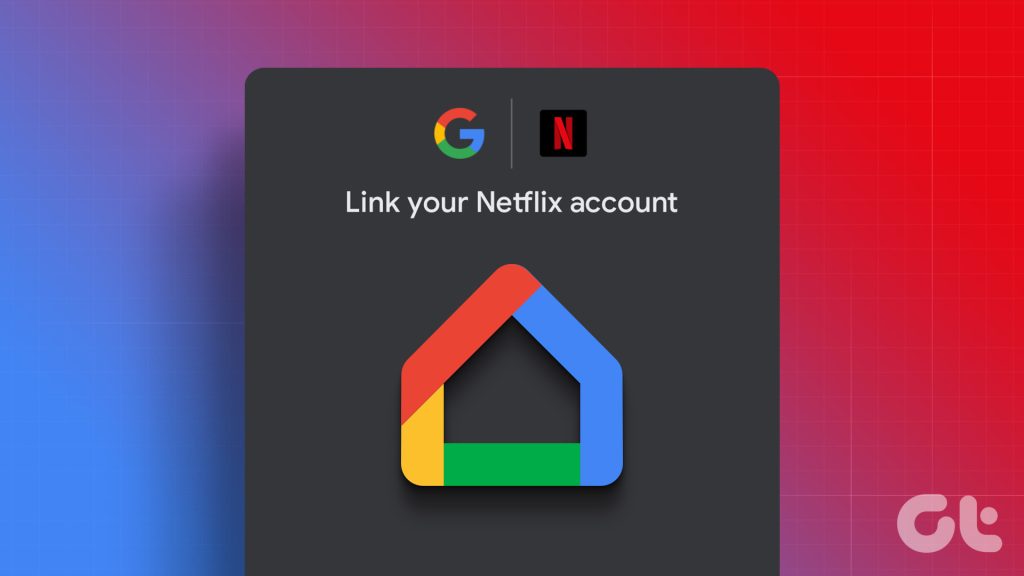
Sie können Google Assistant fragen um Netflix-Aktionen wie Wiedergabe/Pause, Episoden überspringen, Episoden zurückspulen und Untertitel einzuschalten. Der sprachaktivierte Lautsprecher von Google erkennt Ihren Befehl und führt ihn auf Ihrem Android TV aus.
Netflix mit Google Home verbinden
Lassen Sie uns die Schritte zum Verbinden Ihres Netflix-Kontos mit Google Home überprüfen. Die Schritte bleiben für Android-und iPhone-Benutzer gleich.
Schritt 1: Öffnen Sie die Google Home-App auf Ihrem iPhone oder Android.
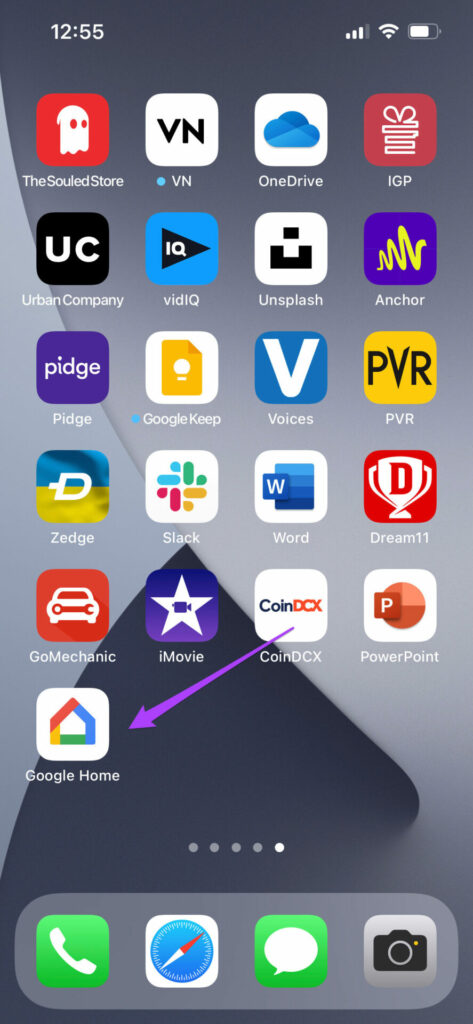
Schritt 2: Melden Sie sich bei Ihrem Google-Konto an, falls Sie dies noch nicht getan haben.
Schritt 3: Tippen Sie auf das „+“-Symbol (Plus) in der oberen linken Ecke.
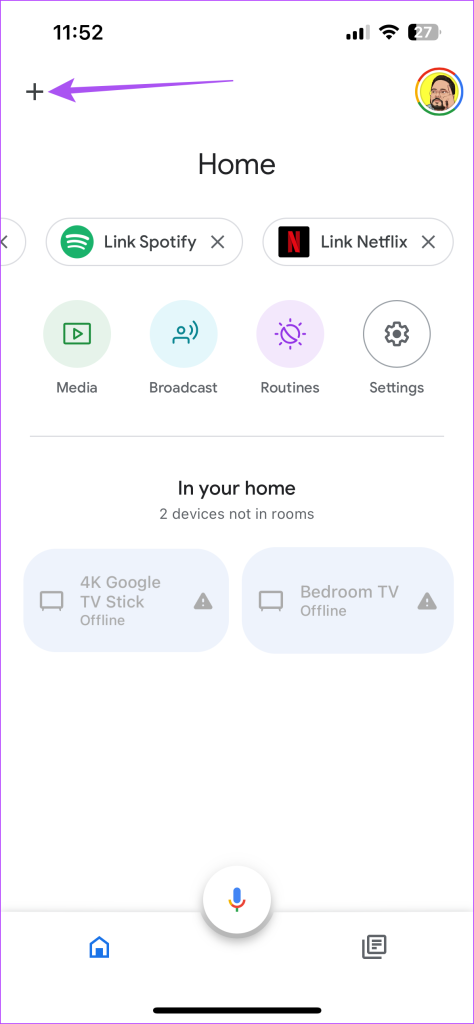
Schritt 4: Wählen Sie im Abschnitt Dienste hinzufügen die Option Videos aus.
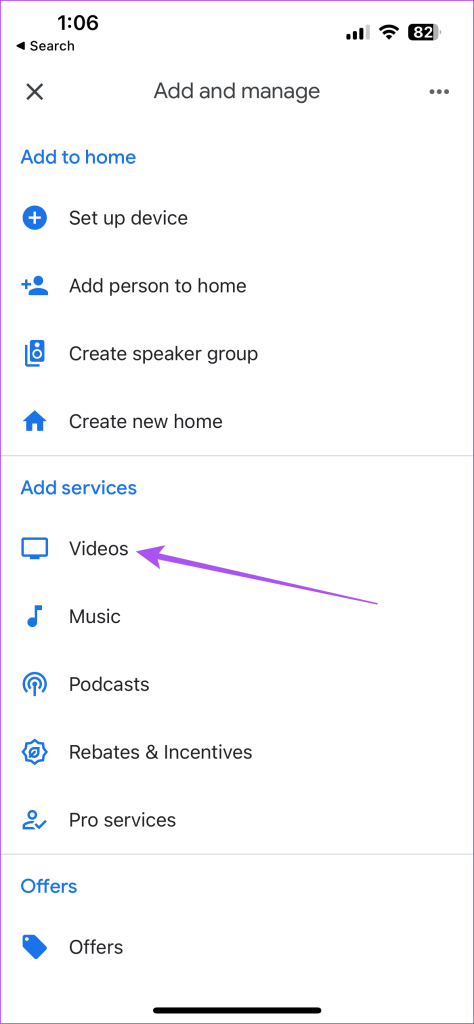
Schritt 5: Tippen Sie auf den Link unter Netflix.
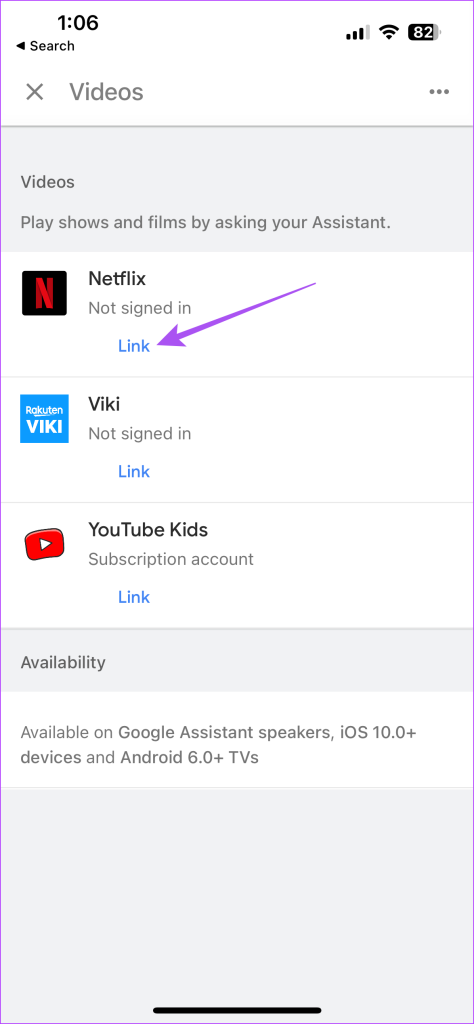
Schritt 6: Wenn die Aufforderung „Ihr Netflix-Konto verknüpfen“ angezeigt wird, wählen Sie „Konto verknüpfen“.
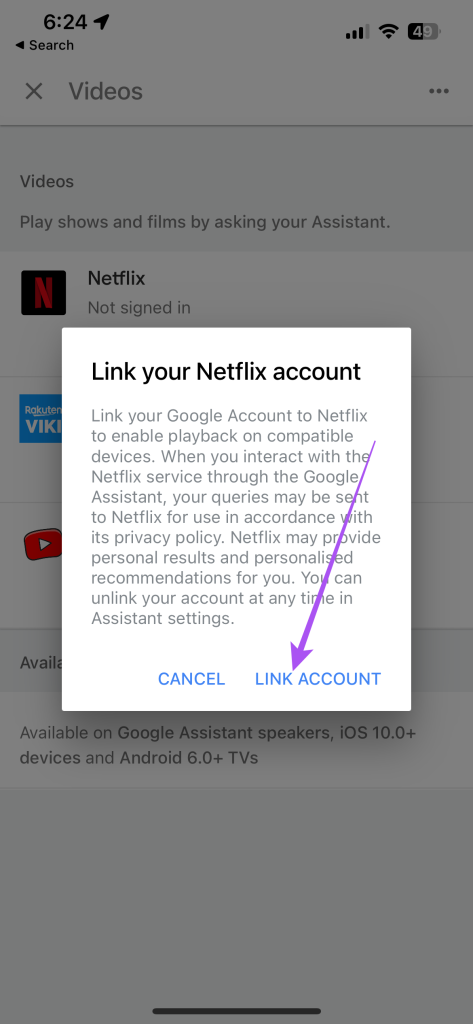
Schritt 7: Folgen Sie den Schritten auf dem Bildschirm, um Ihre Netflix-Kontodaten einzugeben.
Schritt 8: Wählen Sie nach der Anmeldung Ihr Netflix-Profil aus und tippen Sie auf Bestätigen.
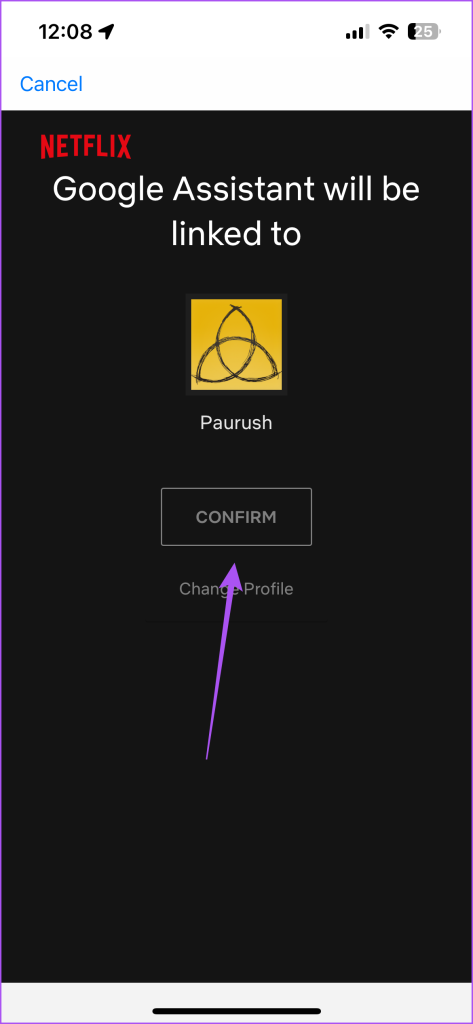
Alternativ erfahren Sie hier, wie Sie Netflix mit Google Home verbinden können. Die Schritte bleiben für iPhone und Android gleich.
Schritt 1: Öffnen Sie die Google Home-App auf Ihrem iPhone oder Android.
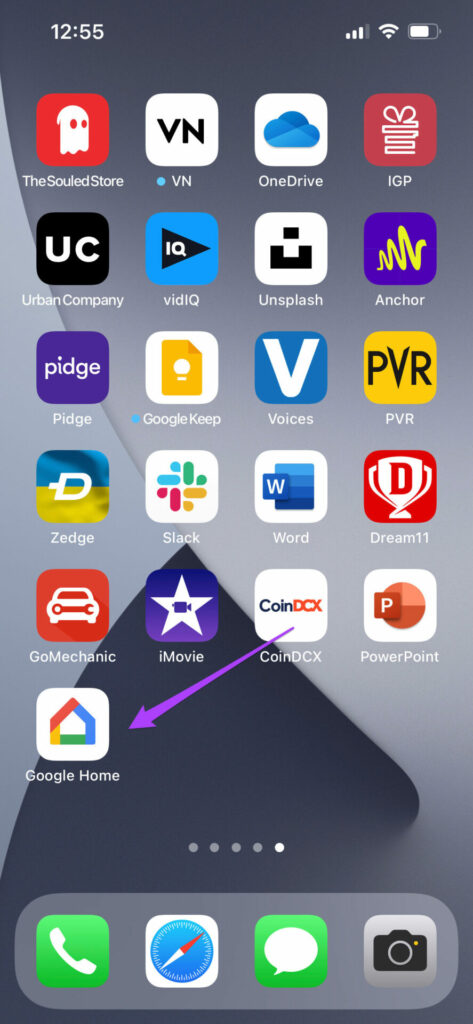
Schritt 2: Wischen Sie oben nach rechts und tippen Sie auf Netflix verknüpfen.
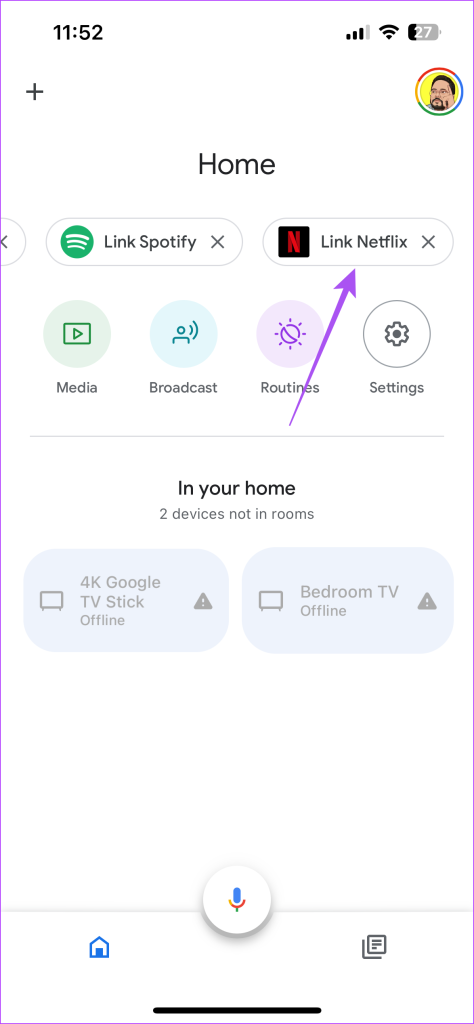
Schritt 3: Tippen Sie auf Ja, Konto verknüpfen.
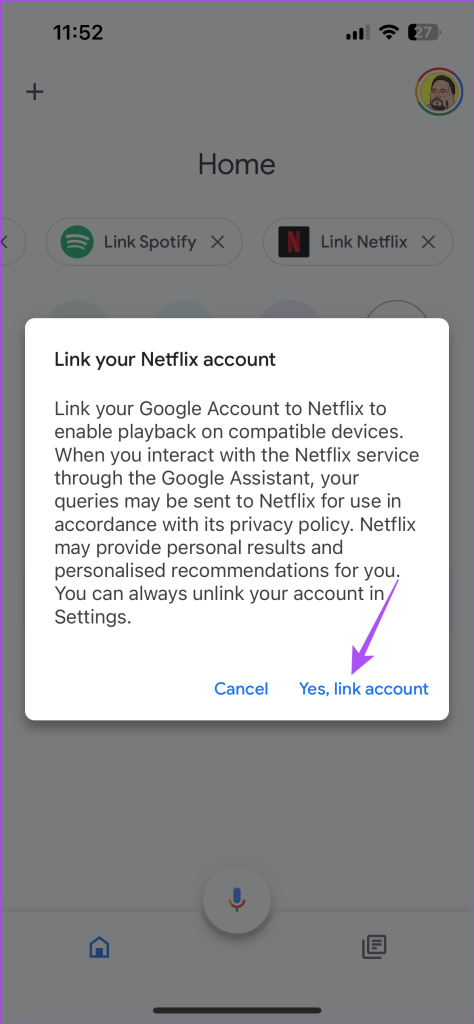
Schritt 4: Folgen Sie dem Vorgang auf dem Bildschirm, um Ihr Netflix-Profil zu verbinden.
Nachdem Sie Ihr Konto verbunden haben, können Sie Befehle wie „Ok Google, spielen Sie 1899 von Netflix auf meinem Fernseher“ sagen. Ihr intelligenter Google Home-Lautsprecher beginnt mit der Wiedergabe von 1899 in Netflix auf Ihrem Android TV.
Mehrere Konten zu Netflix auf Google Home hinzufügen
Wenn Ihre Freunde oder Familie auch Sprachbefehle verwenden möchten, können Sie mehrere Konten für Netflix auf Google Home verknüpfen. Die Schritte bleiben für Android und iPhone gleich. Hier sind zwei Möglichkeiten, dies zu tun.
Voice Match verwenden
Sie können die Voice Match-Funktion von Google Assistant verwenden, damit dieser Sprachbefehle von verschiedenen Benutzern registrieren kann. So aktivieren Sie es.
Schritt 1: Öffnen Sie die Google Home-App auf Ihrem iPhone oder Android.
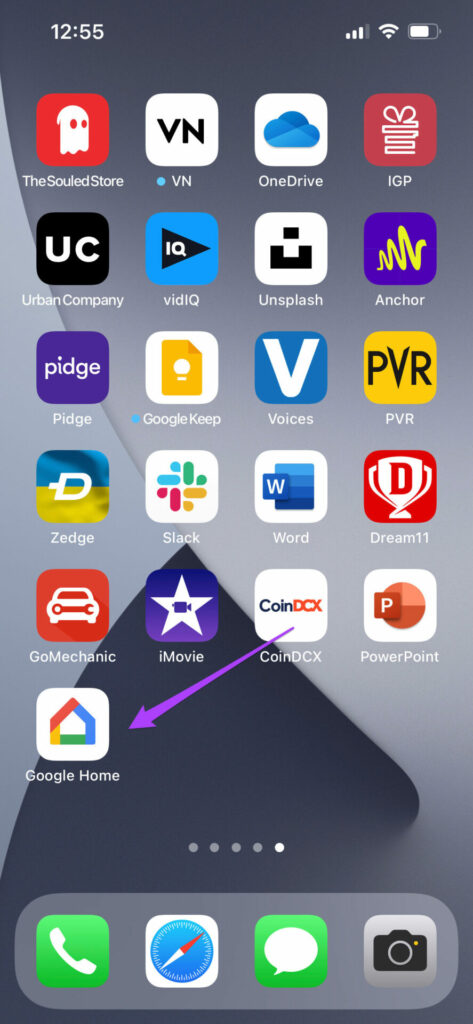
Schritt 2: Tippen Sie auf das Symbol „Einstellungen“.
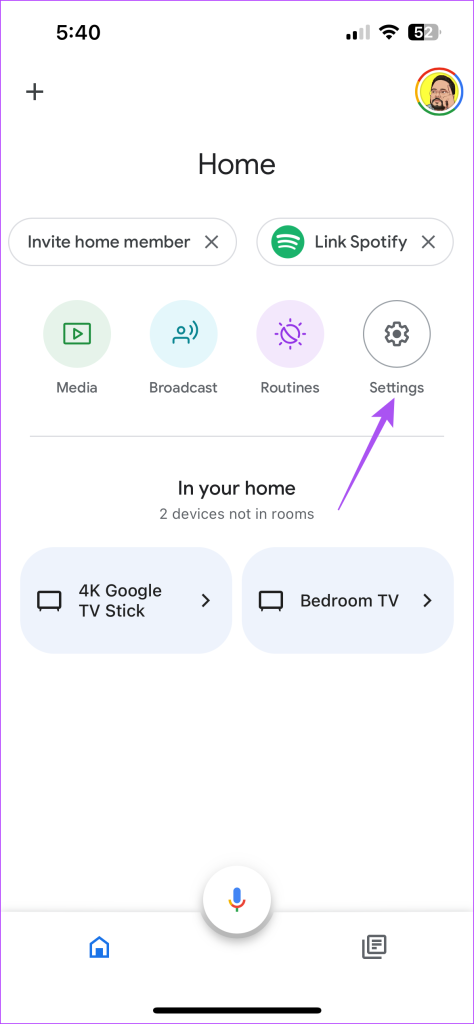
Schritt 3: Scrollen Sie nach unten und tippen Sie auf Google Assistant.
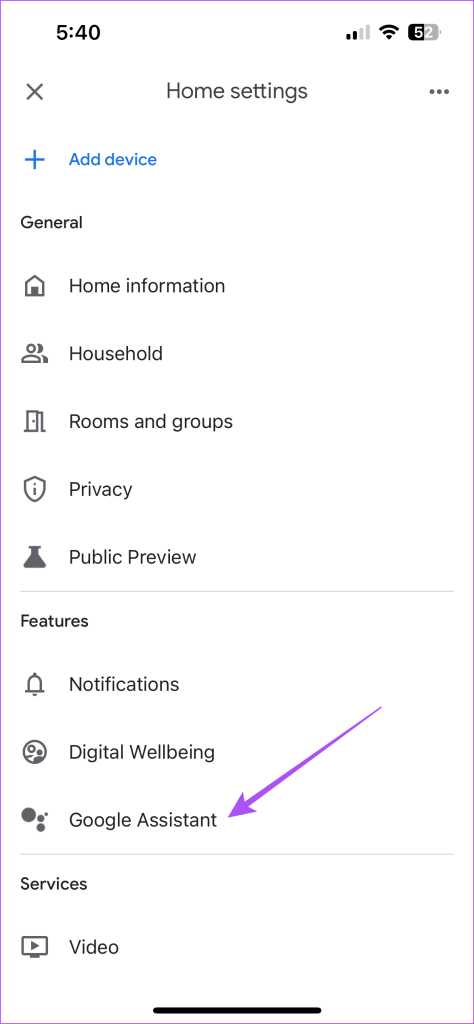
Schritt 4: Voice Match auswählen.
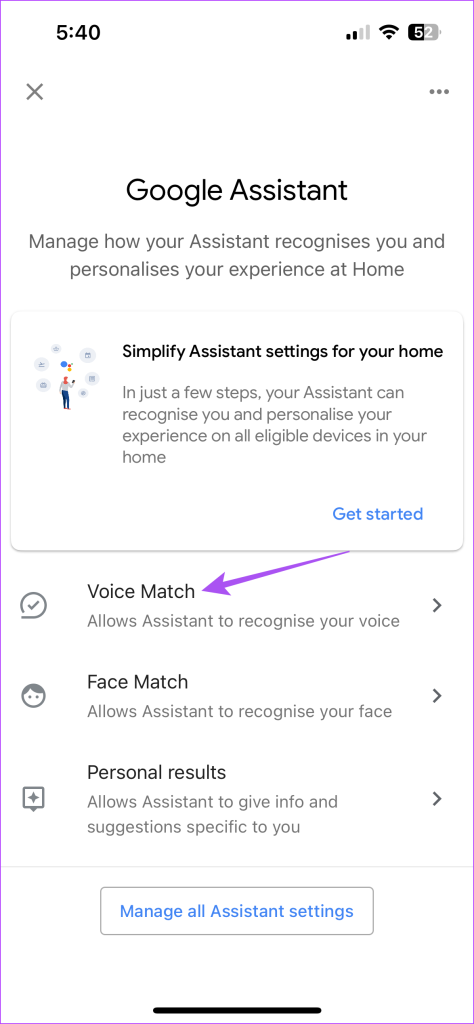
Schritt 5: Wählen Sie Ihren Smart Speaker aus der Geräteliste aus.
Schritt 6: Tippen Sie oben rechts auf „Weiter“, um zu beginnen.
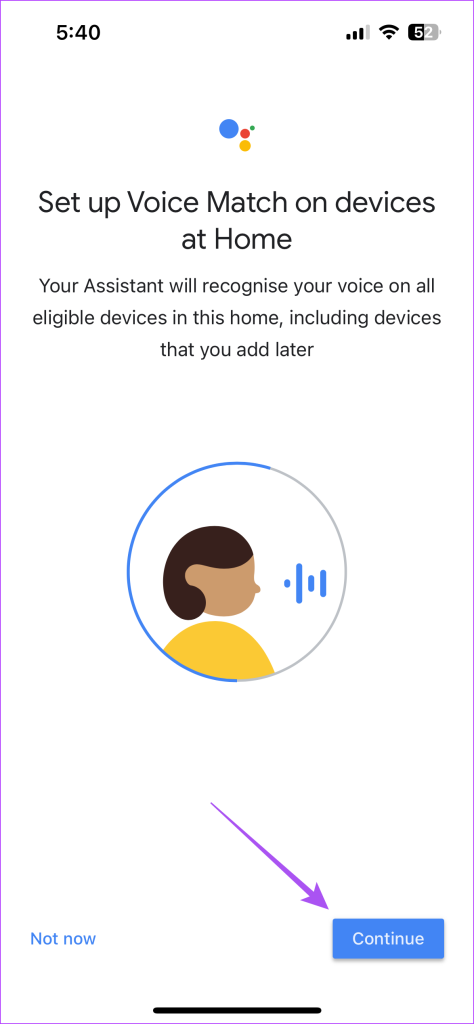
Folgen Sie den Schritten auf dem Bildschirm, um die Einrichtung von Voice Match abzuschließen.
Sie können die Stimme von Google Assistant auch über Google Home für Ihren Smart Speaker ändern.
Verwenden der Funktion „Verknüpfung aufheben“
Sie können die Verknüpfung Ihres Kontos auch aufheben und ein neues Netflix-Konto zu Google Home hinzufügen. Hier ist wie.
Schritt 1: Öffnen Sie die Google Home-App auf Ihrem iPhone oder Android.
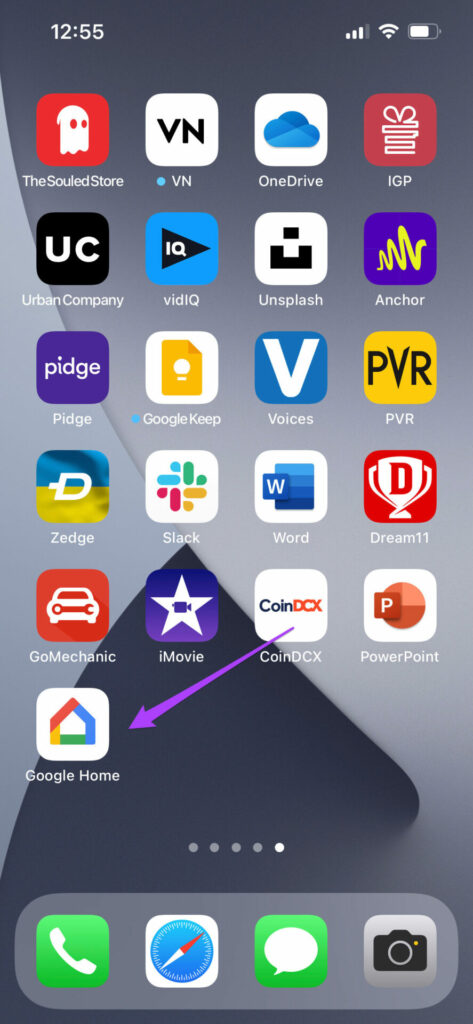
Schritt 2: Tippen Sie auf das Plus-Symbol in der oberen linken Ecke.
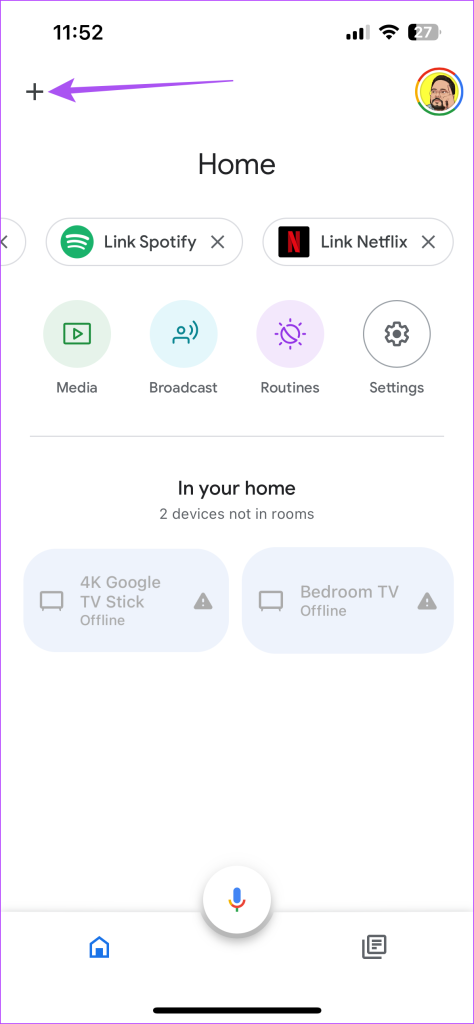
Schritt 3: Scrollen Sie nach unten und wählen Sie Video aus.
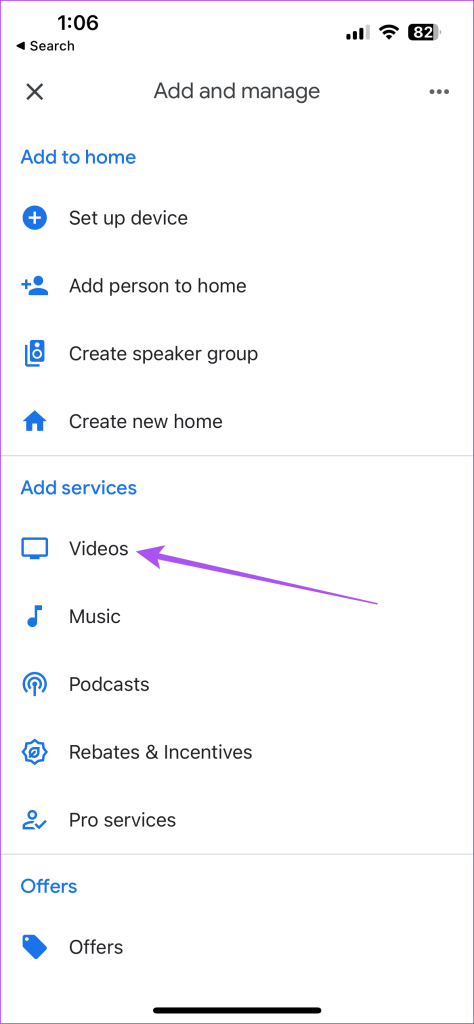
Schritt 4: Tippen Sie unter Netflix auf „Verknüpfung aufheben“.
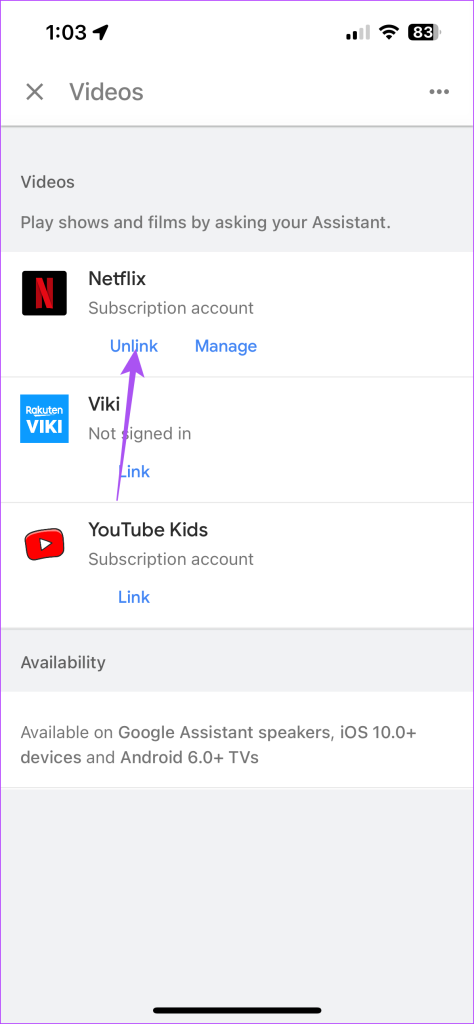
Schritt 5: Tippen Sie auf „Kontoverbindung aufheben“. Befolgen Sie dann die Anweisungen auf dem Bildschirm, um die Verknüpfung Ihres Kontos aufzuheben.
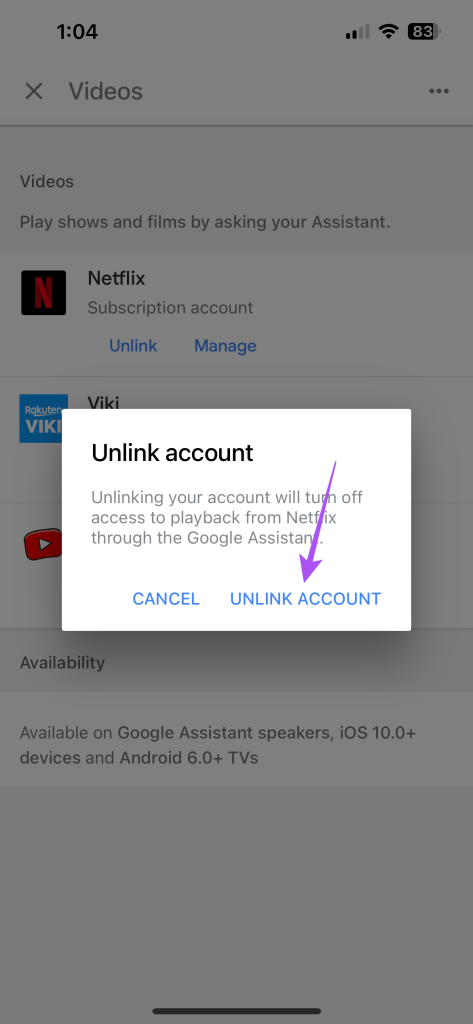
Schritt 6: Tippen Sie auf Link und befolgen Sie die Schritte auf dem Bildschirm, um ein neues Konto hinzuzufügen.
Sie können auch auf „Verwalten“ tippen, um ein anderes Netflix-Profil auszuwählen und es mit Ihrem Google-Konto zu verknüpfen.
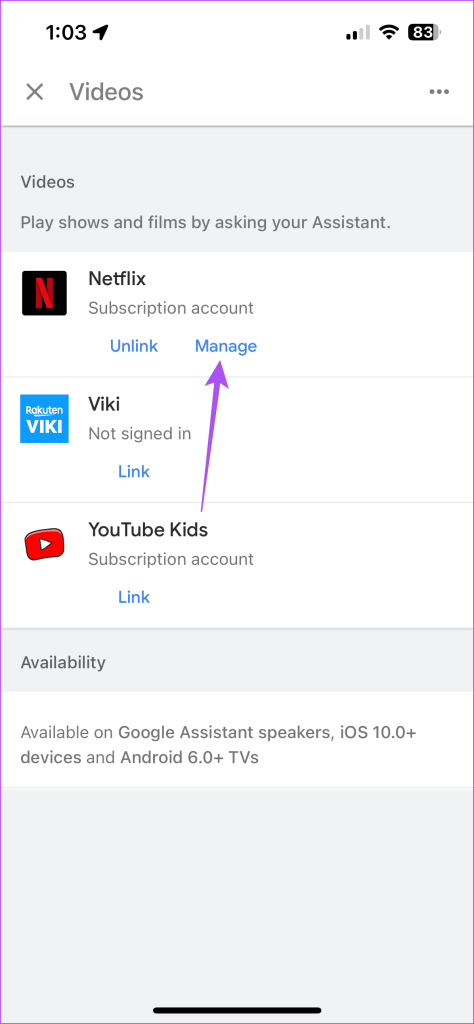
Netflix auf Google Home verwenden
Mit dem können Sie Netflix bequemer steuern Google Home-App. Neben den von Google erhältlichen können auch viele Geräte und Zubehör von Drittanbietern über den Google Home-Lautsprecher gesteuert werden. Wenn Sie interessiert sind, können Sie sich unsere Liste der besten Smart-Geräte für Google Home unter 50 US-Dollar ansehen.